Silent Hill 2 Remake présente des graphismes époustouflants qui complètent parfaitement l’atmosphère sombre et sinistre du jeu. Alors que la palette de couleurs par défaut offre une expérience immersive pour votre première partie, le jeu propose également divers filtres. Ces filtres modifient considérablement votre écran, transformant l’ambiance du jeu en ajustant les couleurs, les effets, etc. Voici comment débloquer tous les filtres dans Silent Hill 2 Remake.
Liste de tous les filtres dans Silent Hill 2 Remake

Il y a dix filtres au total, mais seul le filtre par défaut (l’apparence standard du jeu) est disponible dès le début. Voici une liste des filtres que vous pouvez débloquer :
| Feuilleton | Nom du filtre | Effet de filtre |
|---|---|---|
| 1 | Faire défaut | Le filtre par défaut présente le jeu tel que les développeurs l’ont prévu, ce qui vous permet de découvrir Silent Hill 2 Remake dans sa forme originale. |
| 2 | Années 90 | Ce filtre ajoute une ambiance nostalgique des années 90, donnant à l’écran une sensation rétro avec des effets d’éclairage et de vignette ajoutés, vous ramenant à l’époque classique des jeux vidéo d’horreur. |
| 3 | Pixélisation | Ce filtre modifie non seulement les couleurs du jeu, mais pixelise également l’ensemble de l’écran. La pixellisation est astucieusement faite, notamment avec les couleurs, qui sont déformées pour créer un effet visuel unique. |
| 4 | Noir et blanc | Un filtre classique que l’on trouve dans de nombreux jeux avec une option de filtre, celui-ci supprime toutes les couleurs, ne laissant que le noir et blanc. Les ombres apparaissent beaucoup plus sombres et les zones faiblement éclairées semblent plus obsédantes avec l’obscurité totale. |
| 5 | Noir et blanc contre rouge | Semblable au filtre noir et blanc, cette version ajoute une touche de rouge. Les points de sauvegarde et les éclaboussures de sang restent visibles grâce aux reflets rouges du filtre, qui mettent en valeur ces éléments. |
| 6 | VHS | Ce filtre transforme l’écran pour qu’il ressemble à un enregistrement VHS. Les couleurs s’estompent et des lignes de balayage de style VHS traversent l’écran, ajoutant un effet rétro. |
| 7 | Tube cathodique | Bien que ce filtre imite également l’aspect VHS, les couleurs sont plus vives et il y a une augmentation du rafraîchissement de l’écran ou un effet de « déchirure » en raison des lignes horizontales qui traversent l’écran. |
| 8 | Contour-Postérisation | Ce filtre semble inspiré de la série Borderlands, car il ajoute un contour sombre autour des personnages et des objets. Il introduit également un effet de postérisation, qui fait ressortir les couleurs dégradées plus en évidence. |
| 9 | LUT verte | Lorsqu’il est activé, ce filtre applique une teinte verte sur l’ensemble de l’écran. |
| 10 | Tertradage rouge | L’utilisation de ce filtre ajoute des rouges et des noirs plus profonds, particulièrement visibles en haut de l’écran. |
Comment déverrouiller les filtres dans Silent Hill 2 Remake

Pour débloquer les neuf filtres supplémentaires du jeu, vous devrez terminer Silent Hill 2 Remake au moins une fois. Après cela, tous les filtres deviennent disponibles pour l’utilisation.
Étant donné que le jeu comporte un total de huit fins, répéter les exécutions en mode New Game Plus avec le filtre par défaut appliqué pourrait rendre les choses ennuyeuses et répétitives. Les huit fins vous obligent à collecter différents objets qui deviennent disponibles au fur et à mesure que vous jouez au mode New Game Plus. Cela est également suggéré lors de votre première partie lorsque vous jouez au jeu.
Avec le reste des neuf filtres, vous avez la possibilité de transformer l’apparence des visuels à l’écran, en changeant un peu les choses et en les faisant apparaître différemment. Qui sait, vous trouverez peut-être certains filtres meilleurs que celui par défaut.
Comment changer les filtres dans Silent Hill 2 Remake
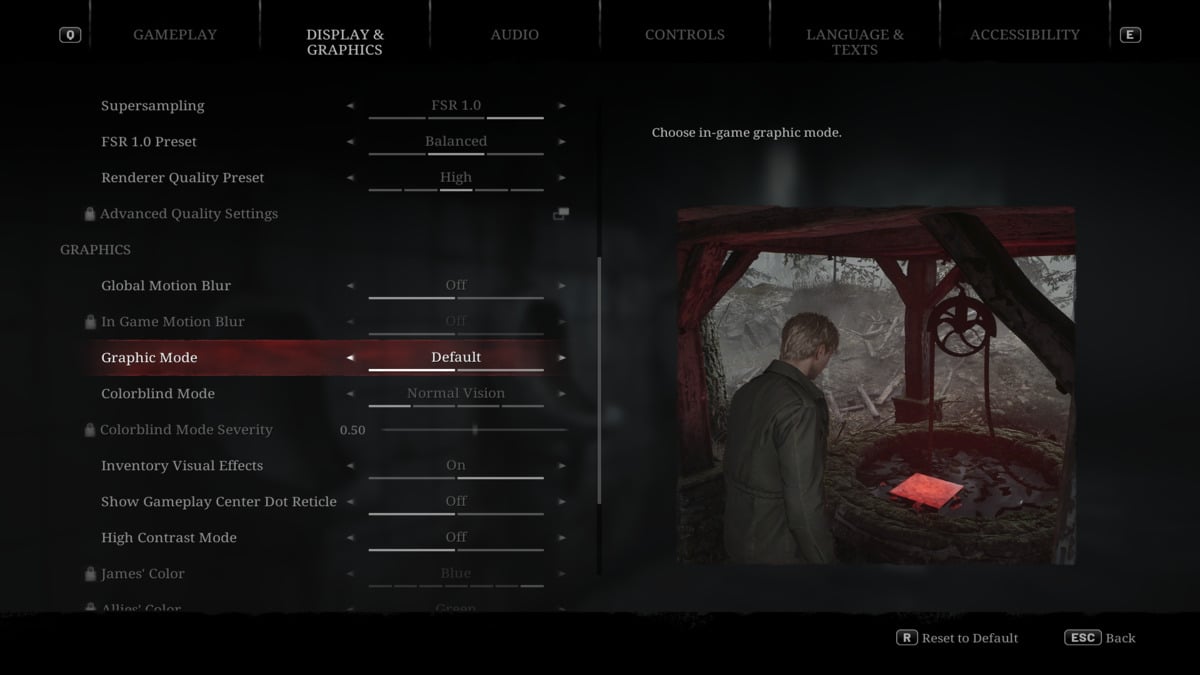
Pour changer de filtre, mettez le jeu en pause et rendez-vous sur le Menu Affichage et graphiques. À partir de là, accédez à l’onglet Mode graphique. Lorsque vous commencez, vous verrez « Par défaut » comme la seule option. Mais une fois que vous avez déverrouillé tous les filtres en terminant le jeu, la liste complète des 10 filtres apparaîtra pour la sélection dans ce menu.
Vous pouvez changer de filtre à tout moment en utilisant cette méthode : pas besoin de revenir au menu principal ou de recharger le jeu pour que les modifications prennent effet.
Une chose à noter : Si vous activez le mode daltonien, tous les filtres seront désactivés, car les deux fonctionnalités ne peuvent pas être utilisées ensemble.
Faut-il changer de filtre ?

Alors que le jeu vous donne la possibilité de changer les visuels en fonction du filtre Vous choisissez, les choses ne sont peut-être pas aussi attrayantes que vous le pensez. Par exemple, nous avons essayé le filtre Noir et Blanc et il a rendu la plupart des objets très sombres et quelques objets n’étaient même pas reconnaissables en raison de la suppression complète des couleurs autres que le noir et blanc.
Bien qu’il soit apprécié d’avoir les filtres dans Silent Hill 2 Remake, la plupart des joueurs ne bénéficieront pas de leur utilisation dans le nouveau mode Game Plus.
C’est à peu près tout ce que vous devez savoir sur tous les filtres et comment les obtenir dans Silent Hill 2 Remake. Pendant que vous y êtes, pour plus de conseils, pensez à lire notre guide sur Comment réduire le ghosting DLSS dans Silent Hill 2 Remake.

